
Vsebina
-
Odpravljanje težav z zagonom Diablo 2 v sistemu Windows 7
- 1. način: Zaženite video test
- 2. način: Konfigurirajte združljivost
- 3. način: Nastavitev zagonskih parametrov
- 4. način: Preklopite na integrirano grafiko
- 5. način: Namestite dodatne komponente
- 6. način: Onemogočite WM Network Resource Service
- 7. način: Namestite najnovejše posodobitve sistema Windows
- 8. način: Namestitev uradnih popravkov
- Vprašanja in odgovori
Diablo 2 je del priljubljene franšize Blizzard. Njegova podpora že dolgo ni več na voljo in aplikacije ne bo mogoče namestiti prek uradnega zaganjalnika. Še vedno pa je zelo priljubljen med oboževalci in ljubitelji starih iger. Sprva Diablo 2 ni bil optimiziran za delovanje v osebnem računalniku z operacijskim sistemom Windows 7, vendar se je odločil šele po izdaji več popravkov, vendar se nekateri uporabniki ob zagonu aplikacije še vedno srečujejo s težavami. Danes želimo prikazati razpoložljive metode za odpravo te situacije, pri čemer popolnoma povemo o vseh znanih odtenkih.
Odpravljanje težav z Diablo 2 Launch Težave v sistemu Windows 7
Naslednje metode bodo razvrščene po učinkovitosti in enostavnosti izvajanja. Priporočamo, da natančno upoštevate ta seznam, da čim prej poiščete primerno rešitev problema. To je posledica dejstva, da sprva ni mogoče dati enoznačnega odgovora o vzroku napake, ki je nastala ob zagonu, zato je treba nadaljevati na predlagani način.
1. način: Zaženite video test
Če po namestitvi Diabla 2 pogledate koren mape, boste tam našli eno izvršljivo datoteko, katere ikona vsebuje besede "Video test"... Iz tega imena je že jasno, kakšno vlogo igra aplikacija - skenira sistem in določi optimalne parametre zagona, začenši z nameščeno diskretno in integrirano grafično kartico. Test se izvede samodejno in se pogosto tudi izkaže za učinkovitega, zato ga v svojem gradivu postavimo na prvo mesto.
- Pojdite na namestitveno pot igre in poiščite v korenskem imeniku "D2VidTst"... Zaženite to aplikacijo z dvojnim klikom nanjo z levim gumbom miške.
- Informacije o tem preverjanju se prikažejo takoj. Preberite in nato kliknite "Zaženi preizkus".
- Pregled se bo začel takoj in ne bo trajal več kot minuto. Med to operacijo vam svetujemo, da na računalniku ne izvajate drugih dejanj, tako da to ne bo vplivalo na kakovost analize.
- Med celotnim testiranjem bodo na polju prikazane vrstice, ki označujejo stopnjo v teku.
- Rezultati so prikazani na koncu. Preberite predlagana priporočila in izberite enega od video načinov, tako da z markerjem označite ustrezen element.
- Po izvedbi sprememb je priporočljivo zagnati Diablo 2 do konca "D2loader".
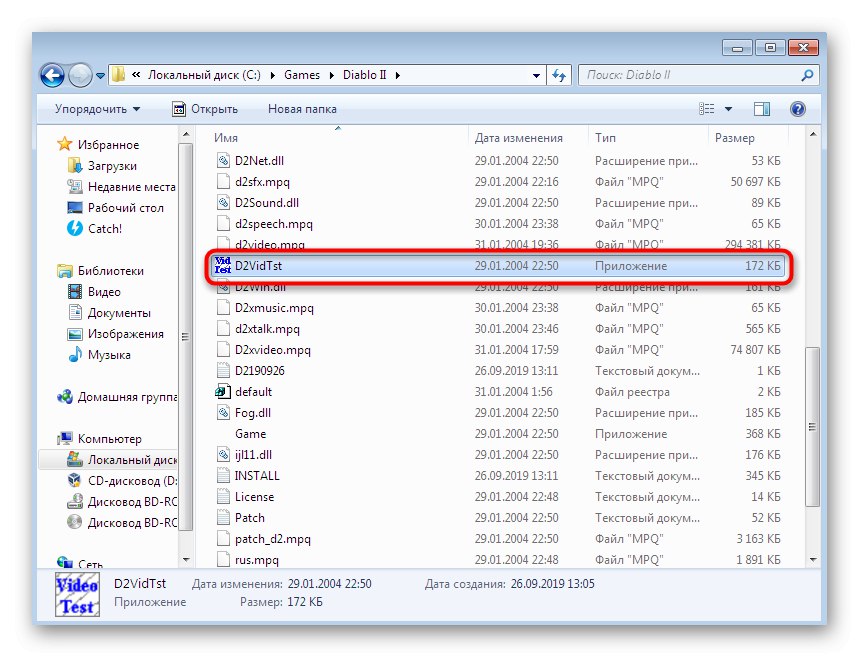
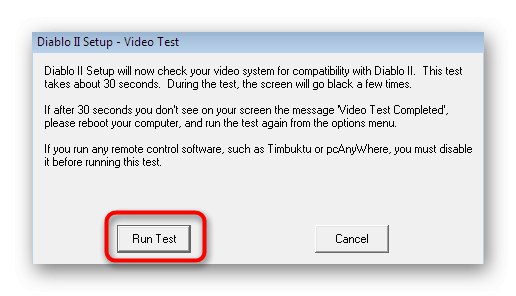
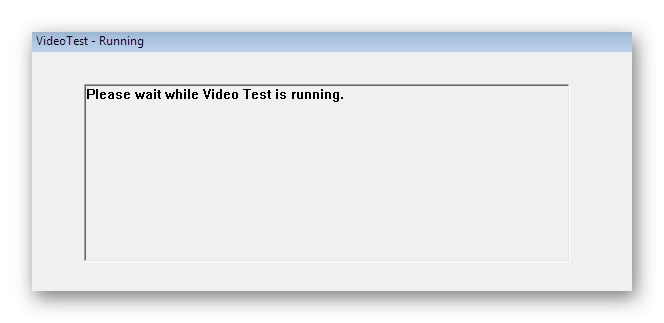
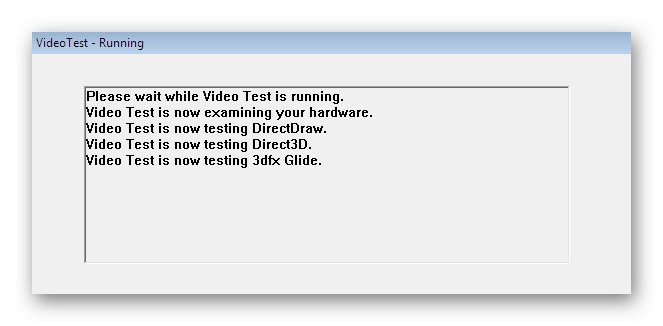
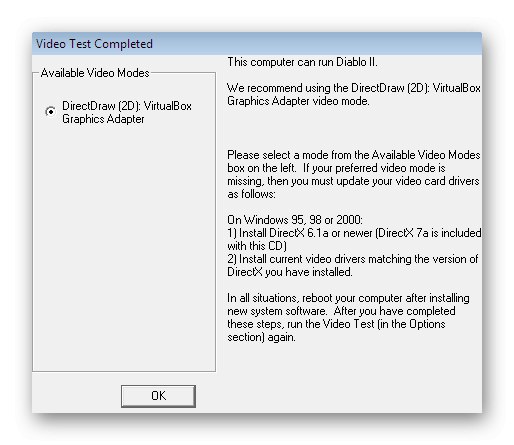

Recimo, da ste med prvim testom izbrali način 2D in odprli Diablo. Če to ni prineslo nobenega učinka, vam svetujemo, da znova zaženete analizo in po zaključku izberete možnost 3D, da preverite njeno učinkovitost. Če sta obe nastavitvi neučinkoviti, pojdite na naslednjo metodo.
2. način: Konfigurirajte združljivost
Na začetku članka smo poudarili, da Diablo 2 sprva ni bil optimiziran za Windows 7, kar pomeni, da so težave v večini primerov povezane z združljivostjo. Zato najprej sumi padejo na konflikte med datotekami in komponentami. Najhitreje se jih lahko znebite z nastavitvijo parametrov združljivosti, ki je videti takole:
- Zaženite orodje za odpravljanje težav, ki bo zajelo samodejne nastavitve. Če želite to narediti, z desno miškino tipko kliknite izvršljivo datoteko igre in v prikazanem kontekstnem meniju izberite možnost "Odpravlja težave z združljivostjo".
- Počakajte, da se optično branje konča.
- V obrazcu, ki se prikaže, kliknite možnost Uporabite priporočene možnosti.
- Prejeli boste obvestilo, da so bile uporabljene samodejno izbrane nastavitve. Po tem izvedite testni zagon aplikacije s klikom na ustrezen gumb. Če je šlo vse v redu, kliknite na "Naprej".
- Shranite parametre tako, da izberete ustrezen element v tem oknu.
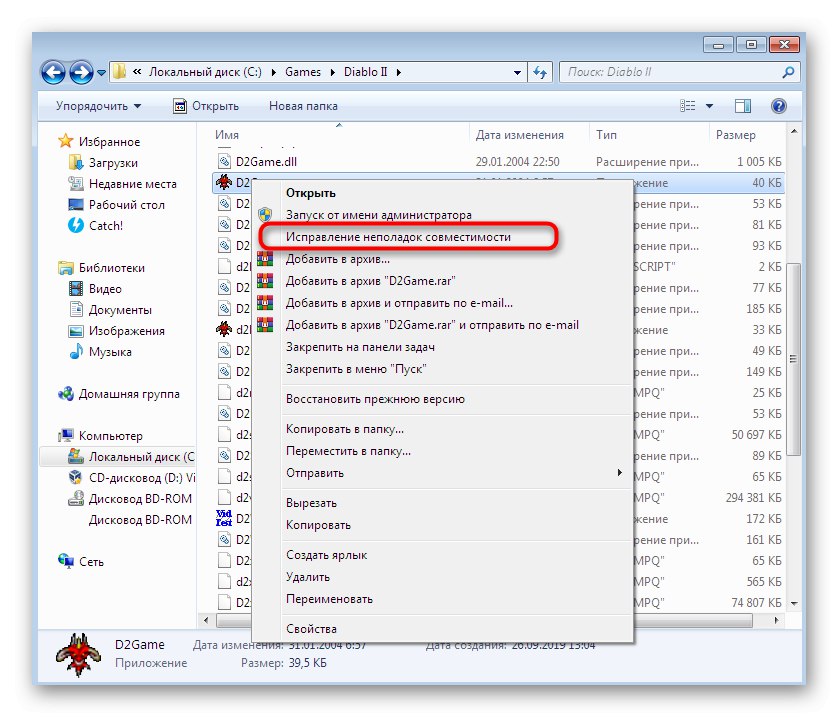
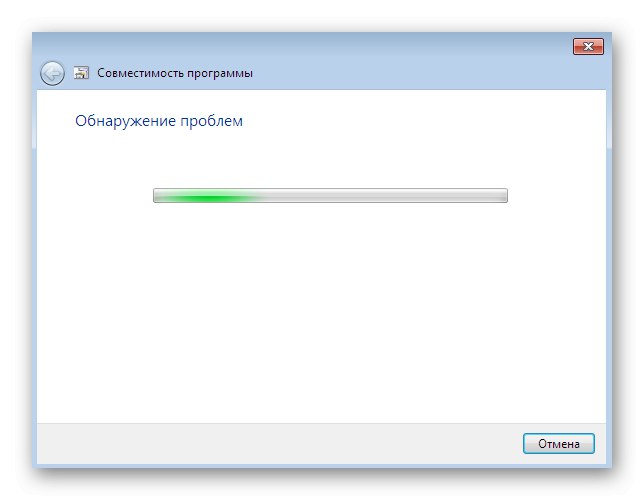
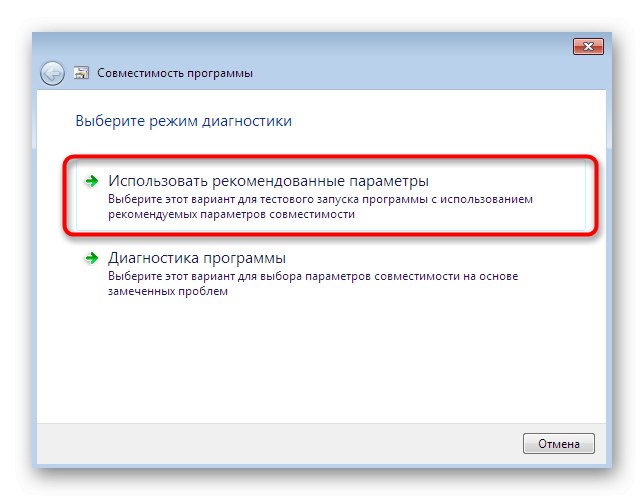
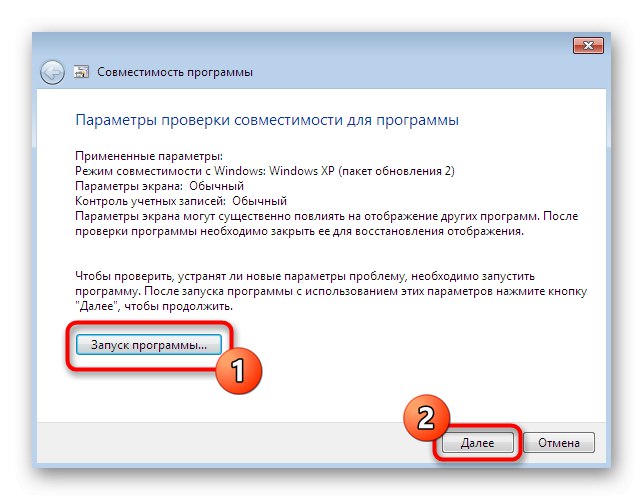
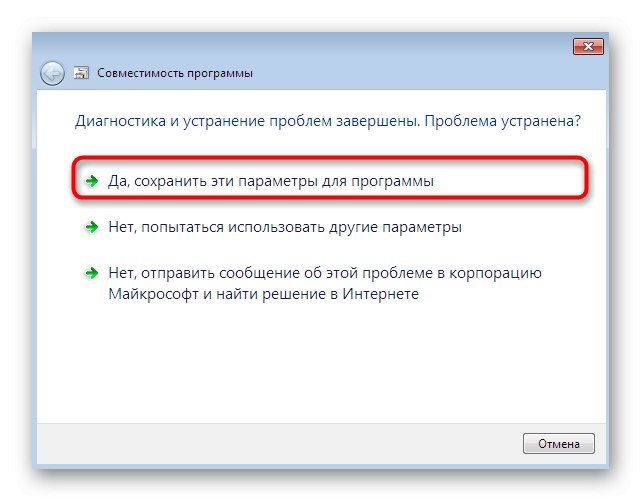
Pravkar obravnavana možnost je preprosta, vendar ne vedno učinkovita, zato se morajo uporabniki zateči k ročni konfiguraciji nastavitev združljivosti, ki bo posvečena naslednjim navodilom.
- Znova kliknite datoteko Diablo 2 EXE in izberite "Lastnosti".
- Tukaj se premaknite na zavihek "Kompatibilnost".
- Aktivirajte ta način, tako da postavite kljukico poleg posebej določenega predmeta.
- Privzeto bo Windows XP s servisnim paketom 3... To je točno ta možnost, ki je potrebna v trenutnih razmerah, zato jo preprosto pustite in nadaljujte.
- Potrdite polja za dodatne možnosti. Če je mogoče preskočiti sestavo namizja in vizualno zasnovo, potem "Uporabi 256 barv" in "Uporabite ločljivost zaslona 640 x 480" je treba opozoriti. Poleg tega omogočite zagon kot skrbnik.
- Po končani konfiguraciji uporabite spremembe in zaženite igro.
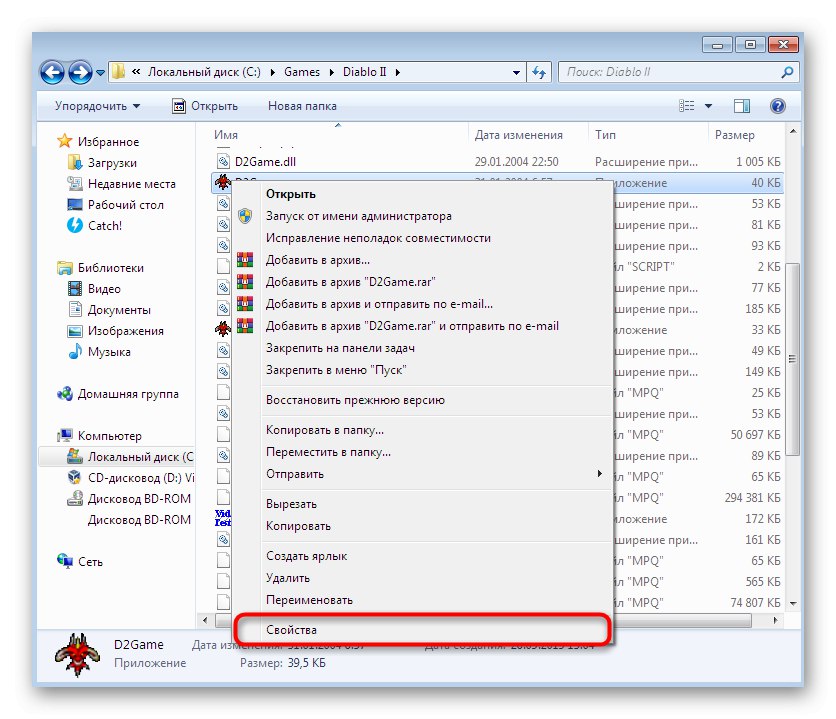
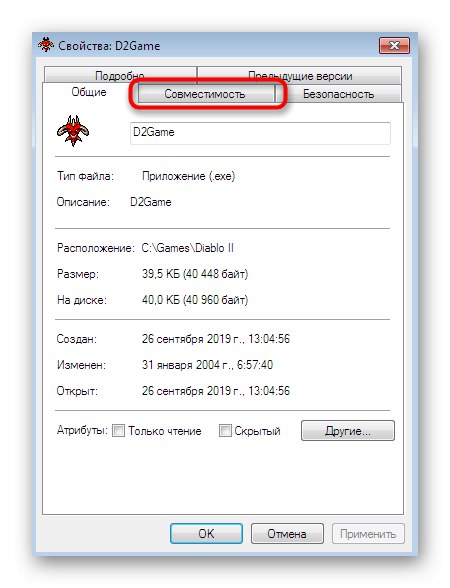
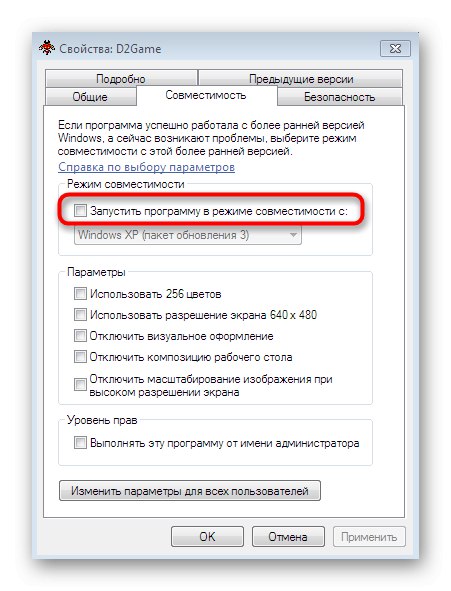
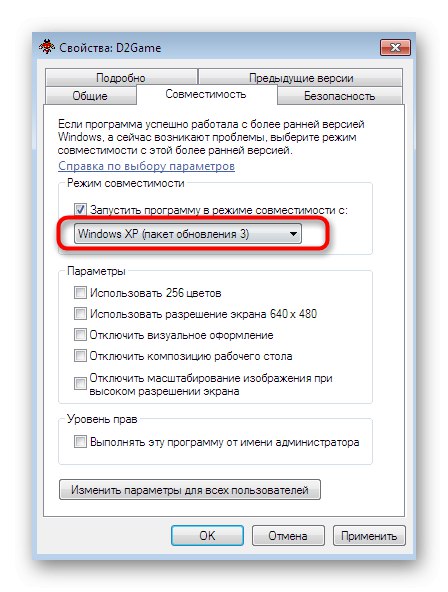
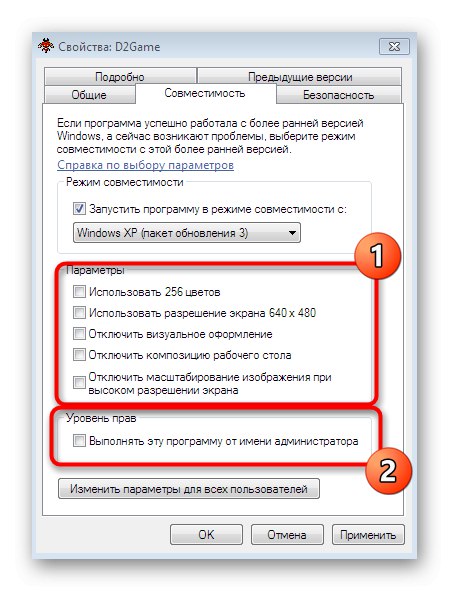
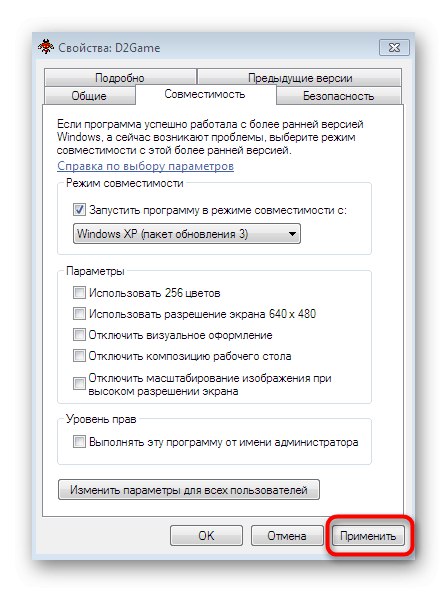
Če spremembe, ki ste jih naredili, niso prinesle nobenih rezultatov, jih ni priporočljivo razveljaviti, saj ima lahko takšna konfiguracija pozitiven učinek po uporabi naslednjih metod.
3. način: Nastavitev zagonskih parametrov
Včasih pride do konfliktov med zagonom Diabla 2 zaradi dejstva, da ločljivost, nameščena v računalniku, preprosto ni podprta. Seveda lahko to konfiguracijo spremenite sami s sistemskimi nastavitvami, vendar bodo takšne spremembe veljale za celoten OS. Najbolje je, da jo nastavite na vrednost, ki se bo odprla v oknu, ko se igra odpre.
- Na namizju poiščite bližnjico do aplikacije in, če je ni, jo ustvarite. Z desno miškino tipko kliknite nanjo in izberite možnost "Lastnosti".
- V zavihku "Oznaka" dodaj predmet v polje
-w, pred njo postavite presledek, da se vsa vsebina ne združi v eno celoto. - Nato kliknite "Uporabi" in zaprite to okno.
- Zdaj uporabite isto bližnjico, da odprete igro.
- Aplikacija se mora odpreti v majhnem oknu in lahko nadaljujete do prehoda.
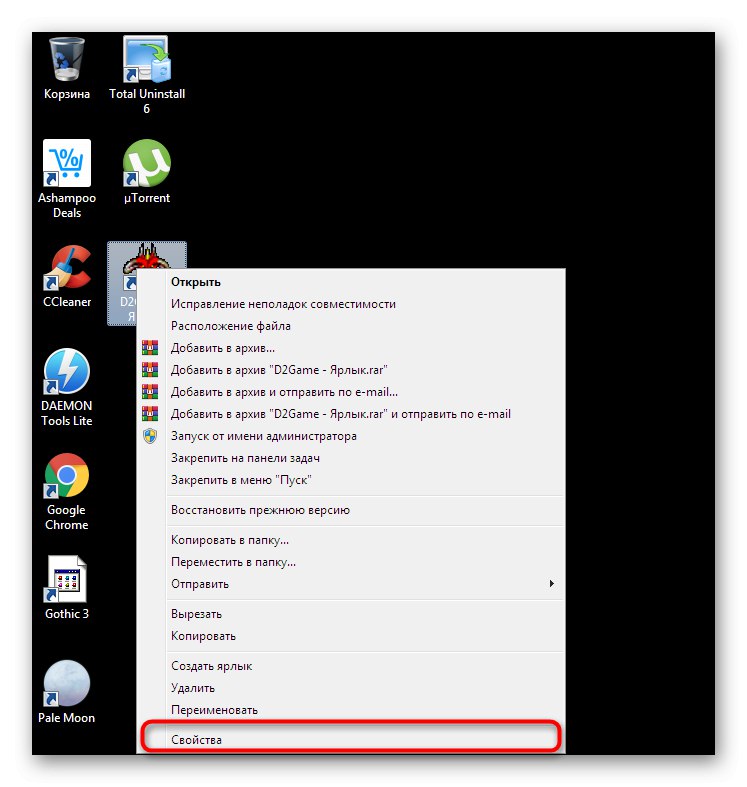
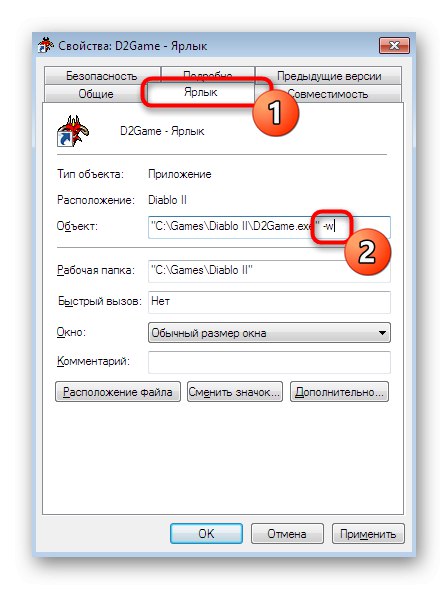
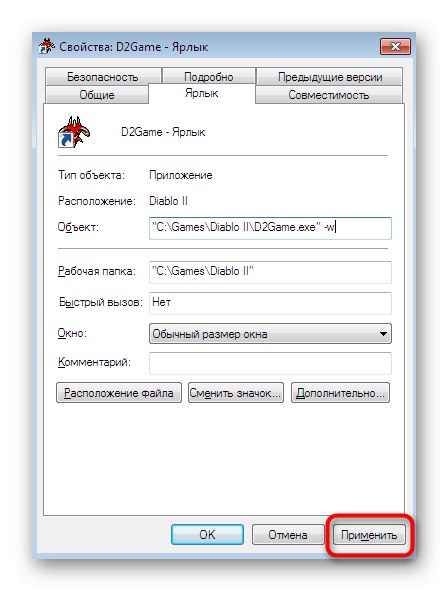
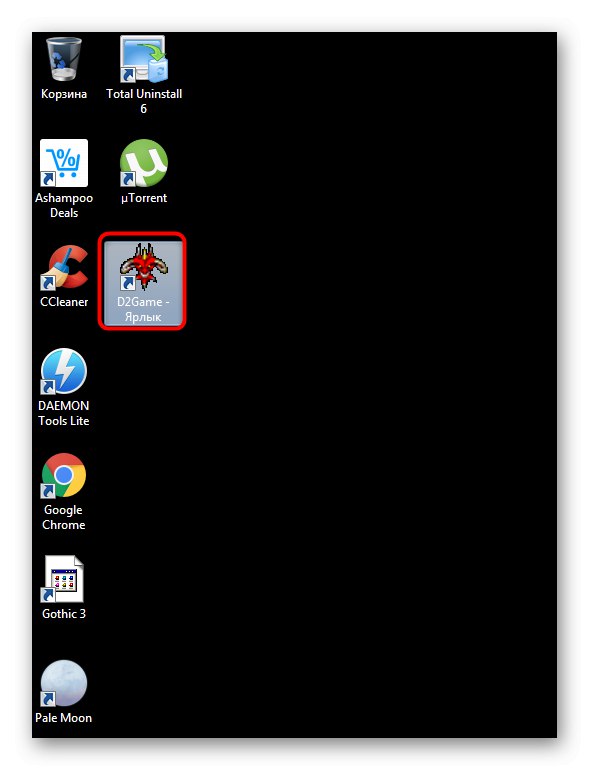
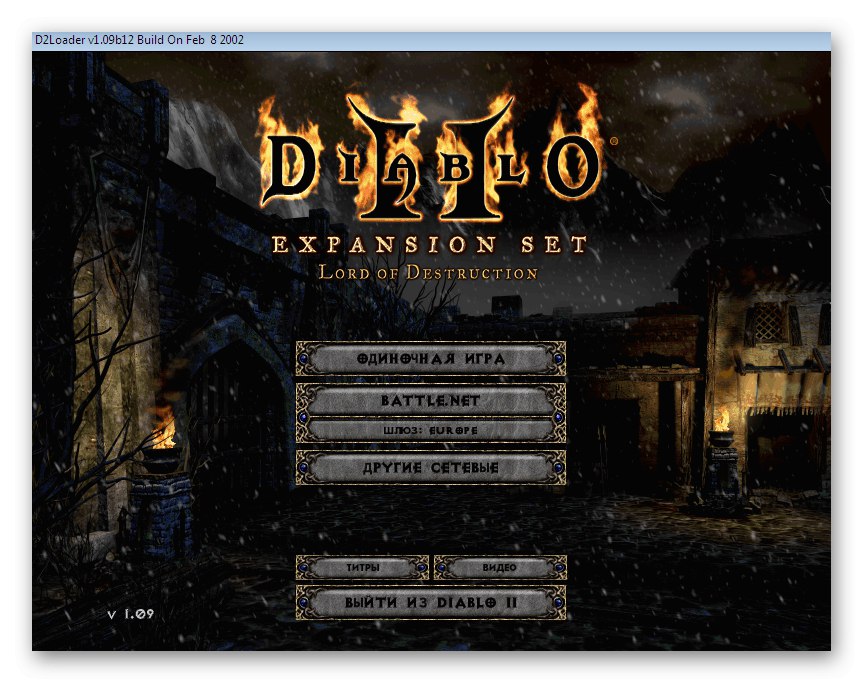
4. način: Preklopite na integrirano grafiko
Kot prvo metodo smo že preučili postopek za uporabo vgrajenega grafičnega testa, vendar skeniranja ne zaključi vedno uspešno ali pa ne omogoča izbire same možnosti, pri kateri bodo napake pri odpiranju igre takoj izginile. Če torej prejšnji nasveti niso prinesli rezultatov in imate v računalniku diskretno grafično kartico, priporočamo, da pred zagonom Diabla preklopite na integrirano. Tako se boste izognili težavam s pomanjkanjem združljivosti med grafično strojno opremo in datotekami aplikacij. Podrobna navodila o tej temi najdete v ločenem gradivu na našem spletnem mestu spodaj.
Preberite več: Preklop med integrirano in ločeno grafiko prek gonilnika AMD / prek gonilnika NVIDIA / prek BIOS-a
5. način: Namestite dodatne komponente
Za pravilno zagon skoraj vseh iger je treba v računalnik namestiti določen nabor dodatnih komponent, ki omogočajo vzpostavitev interakcije z grafično komponento in drugimi elementi operacijskega sistema. Diablo 2 v tem pogledu ni nobena izjema in v računalnik boste morali namestiti več različic Visual C ++ in DirectX 9... Poglejmo si vse to po vrsti.
Prenesite Microsoft Visual C ++ 2005 servisni paket 1 / 2008 / 2010 / 2012 / 2013
- Sledite zgornjim povezavam, da dobite posamezno različico Visual C ++, ki jo potrebujete. Na strani za prenos morate klikniti ustrezen gumb, da prenesete namestitveni program.
- Po uspešnem prenosu datoteke EXE jo zaženite v razdelku za prenose.
- Ko se prikaže varnostno obvestilo, potrdite svoje dejanje s klikom na "Zaženi".
- Za dokončanje namestitve sledite navodilom v programu za namestitev. Po tem si oglejte "Nadzorna plošča" > "Programi in lastnosti", kjer preglejte vse prisotne knjižnice in se prepričajte, da ne pozabite nekaj namestiti.
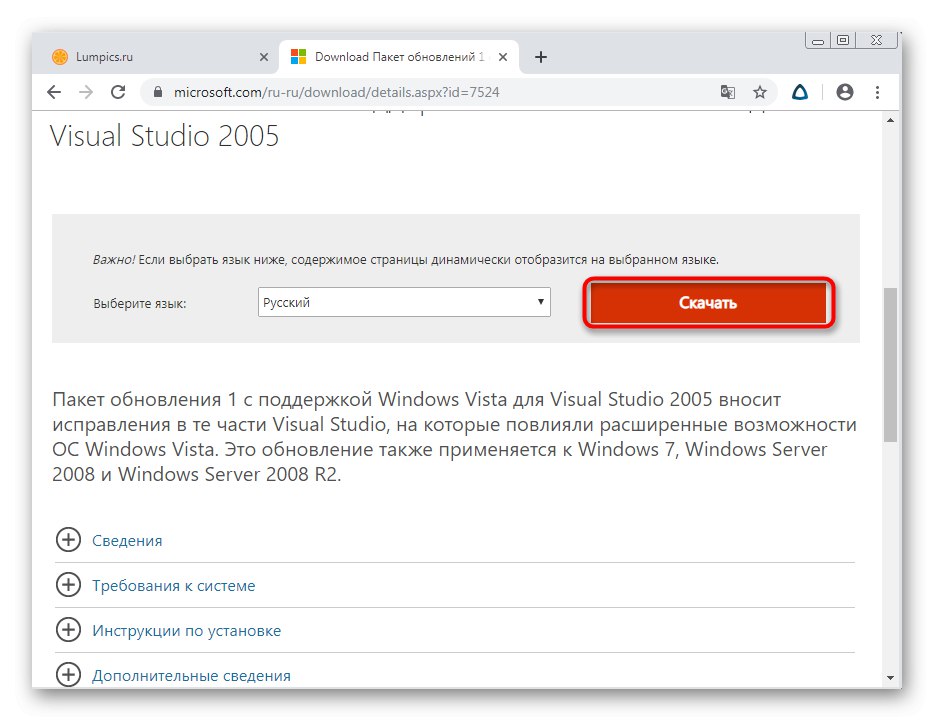
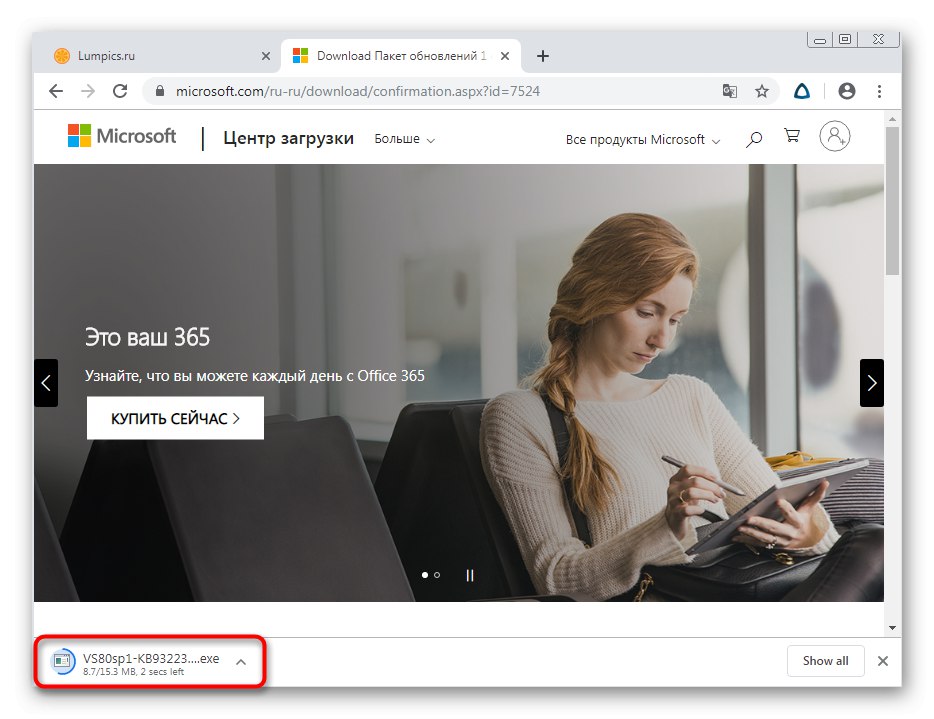
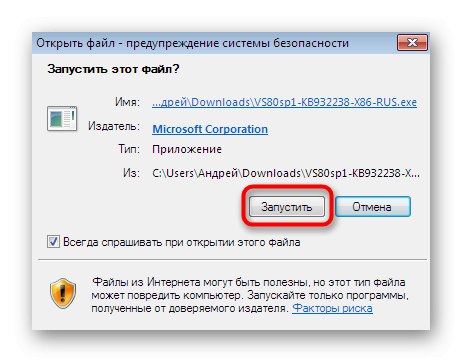
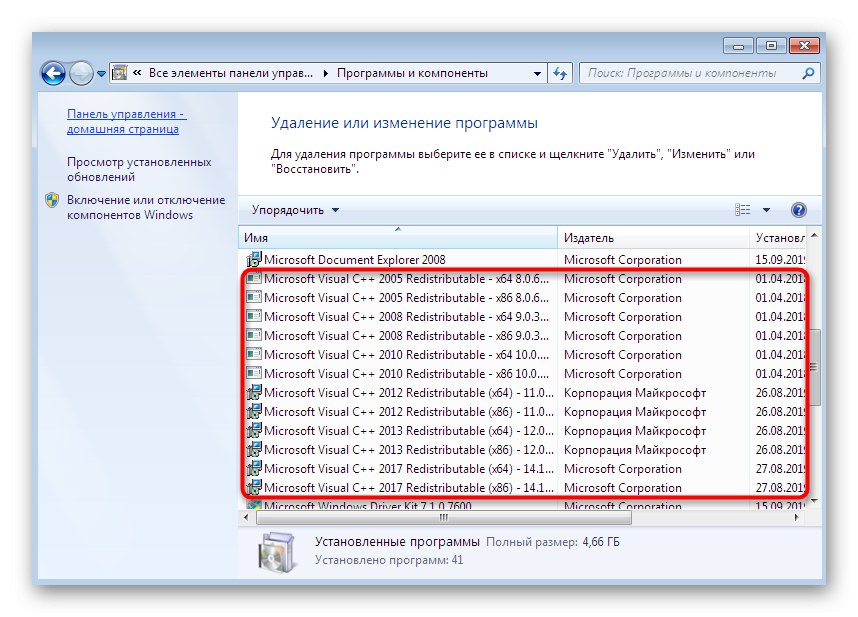
Zdaj pa se pogovorimo o še eni pomembni komponenti, imenovani DirectX.Njegova glavna funkcionalnost je izboljšati grafično komponento v igrah in drugih programih, odsotnost določenih datotek pa včasih privede do napak ob zagonu, kar kaže obvestilo, ki se prikaže na zaslonu. Za pravilno interakcijo z Diablo 2 mora biti v računalnik nameščena različica DirectX 9, ki jo bomo zdaj upoštevali.
Pojdite na stran za prenos izvajalnega okolja končnega uporabnika DirectX 9.0c
- Zgoraj smo pustili povezavo do uradnega Microsoftovega spletnega mesta, od koder se datoteka prenese.
- Po kliku na gumb ostane samo počakati, da prejmemo datoteko EXE, nato pa jo lahko zaženemo.
- Sprejmite pogoje licenčne pogodbe in nadaljujte z naslednjim korakom.
- Po namestitvi lahko takoj odprete preizkus učinkovitosti te možnosti. V tem primeru predhodni ponovni zagon računalnika ni potreben, saj spremembe začnejo veljati takoj.
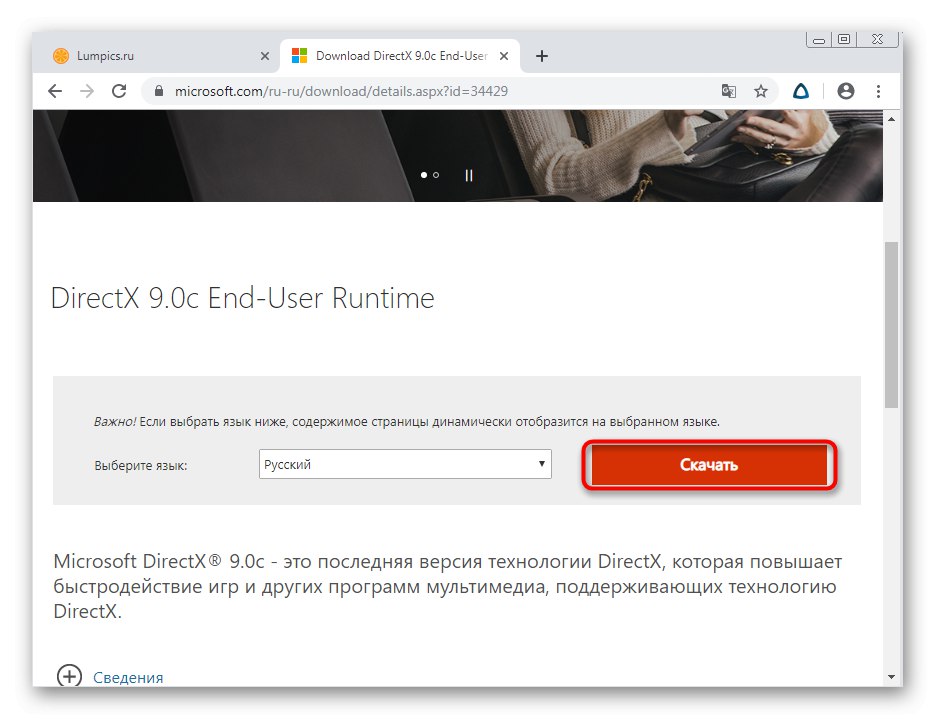
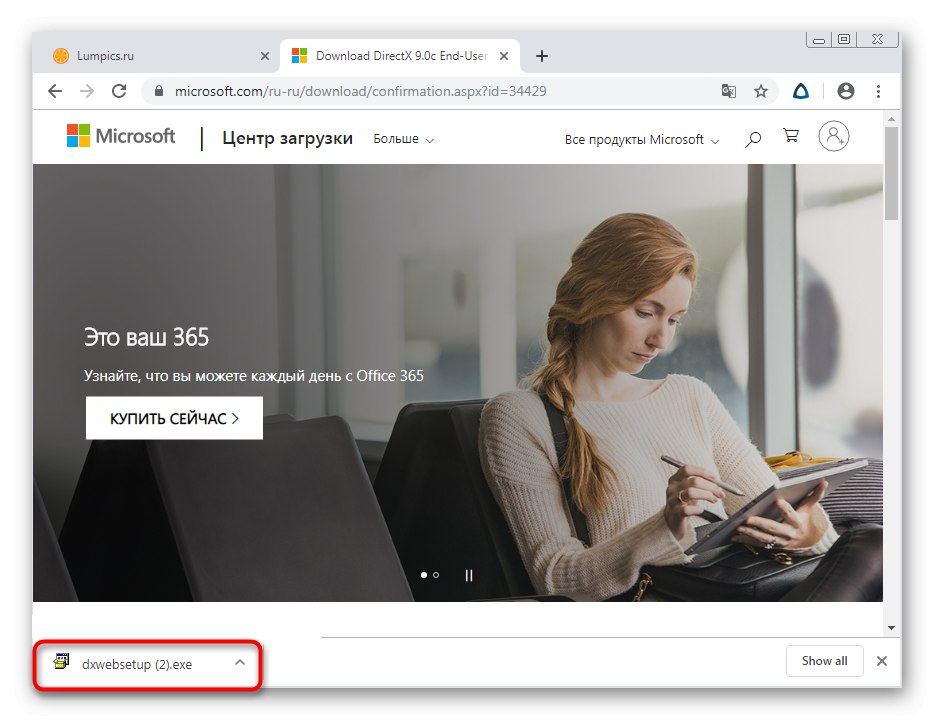
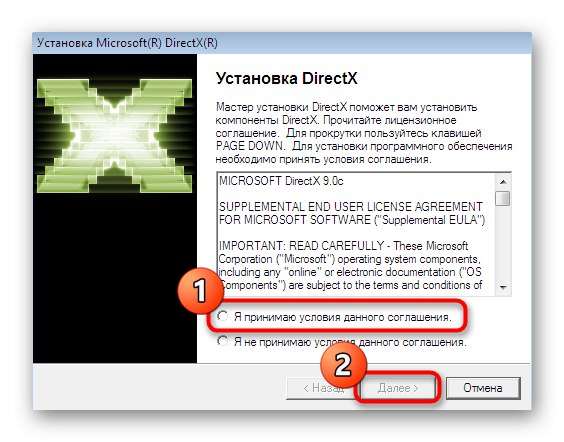
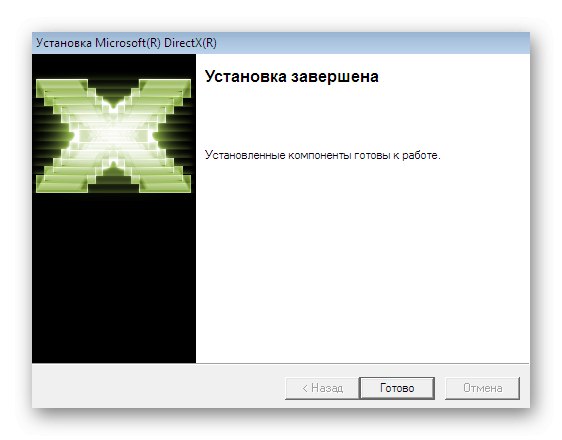
6. način: Onemogočite WM Network Resource Service
Obstaja možnost, da pri poskusu zagona igre pride do zakasnitve, ki jo povzroči delovanje določene storitve prenosa medijev, ki povzroča zadevno težavo. Verjetnost tega pa je zelo majhna, zato smo to možnost postavili na šesto mesto. Njeno bistvo je ročno onemogočiti motečo storitev za preverjanje.
- Odprite meni "Začni" in se premaknite v "Nadzorna plošča".
- Tu vas zanima razdelek z imenom "Administracija"... Z enim klikom nanj pojdite.
- Poiščite vrstico na seznamu "Storitve".
- Med vsemi storitvami najdite Storitev skupne rabe omrežja Windows Media Player... Dvokliknite to vrstico.
- Storitev ustavite s klikom na ustrezen gumb.
- Počakajte na postanek in nato lahko zaprete okno.
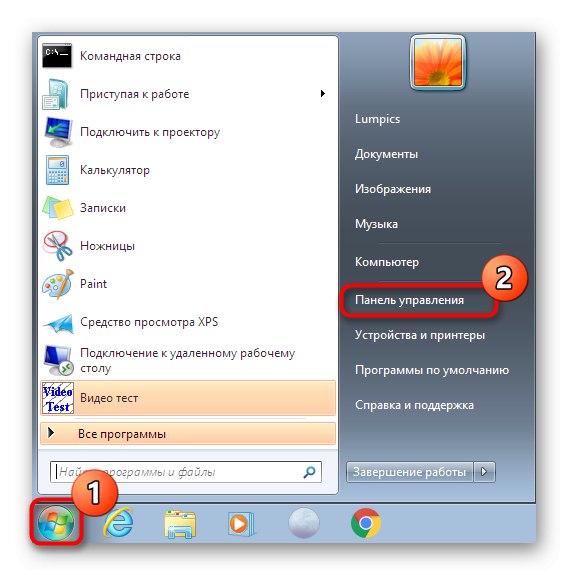
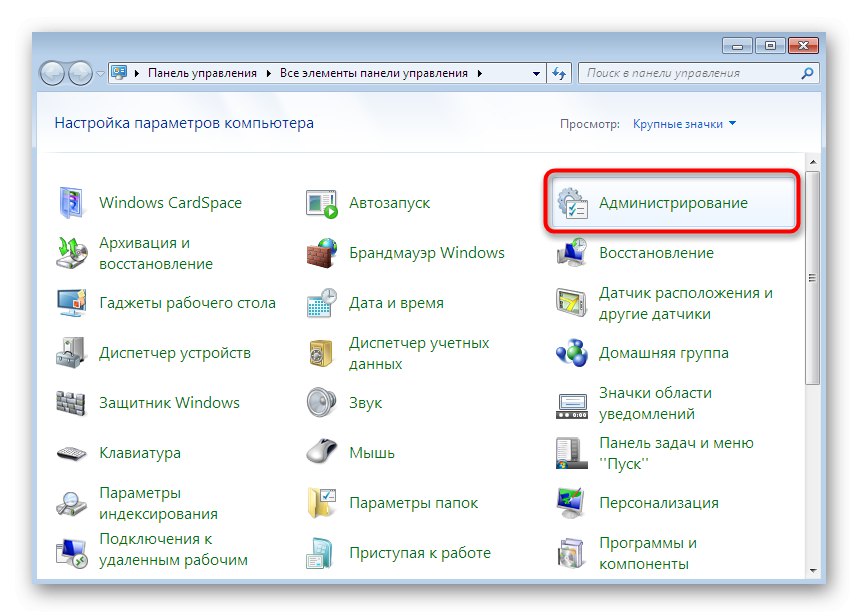
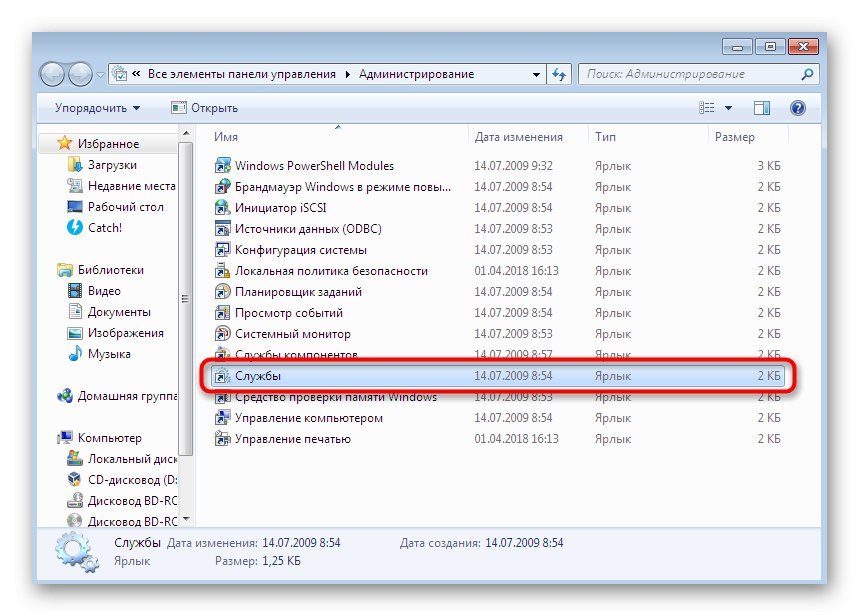
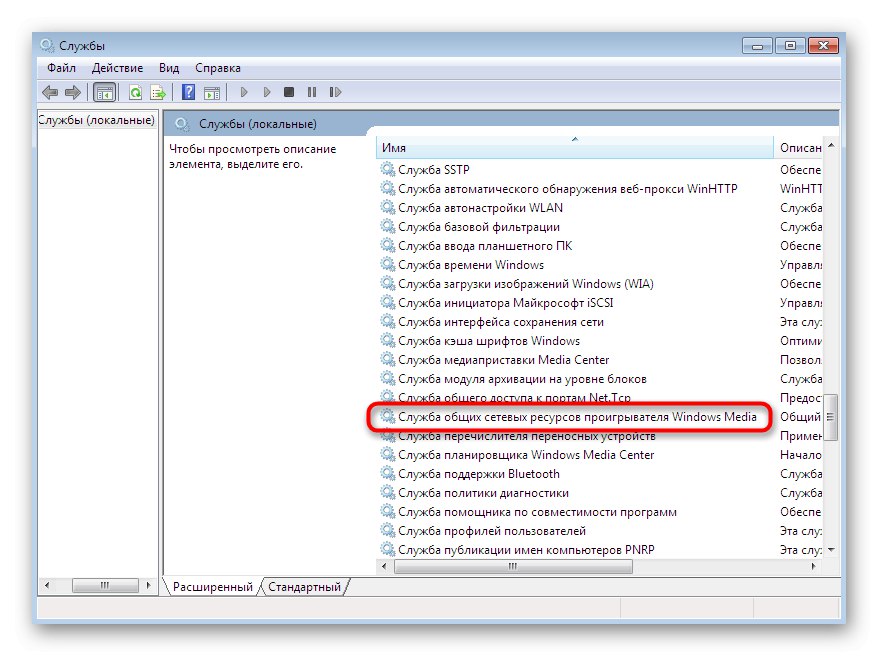
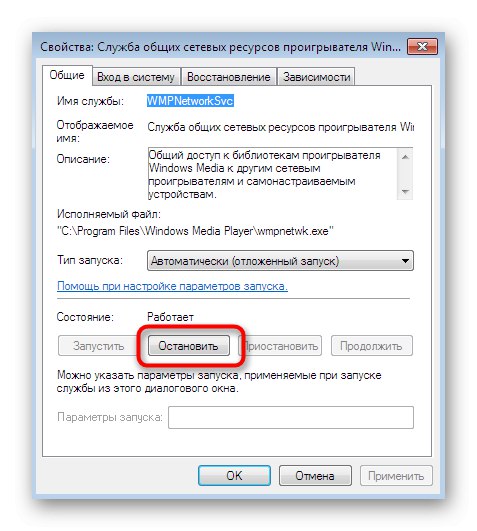

Priporočljivo je, da storitev takoj omogočite, če to nima želenega učinka, saj lahko onemogočanje povzroči težave z drugimi programi.
7. način: Namestite najnovejše posodobitve sistema Windows
Ne pozabite, da razvijalci operacijskega sistema odpravljajo tudi težave z združljivostjo med novimi nastavitvami in zastarelo programsko opremo, zato so včasih potrebne komponente za rešitev težave že v eni od pomembnih posodobitev. Uporabniku nič ne preprečuje, da bi ga sam preveril tako, da upošteva te korake:
- Odpri "Začni" in pojdi na "Nadzorna plošča".
- Tu izberite kategorijo Windows Update.
- Ostane le pritisniti gumb Preveri za posodobitve, po katerem se začne postopek samodejnega iskanja posodobitev.
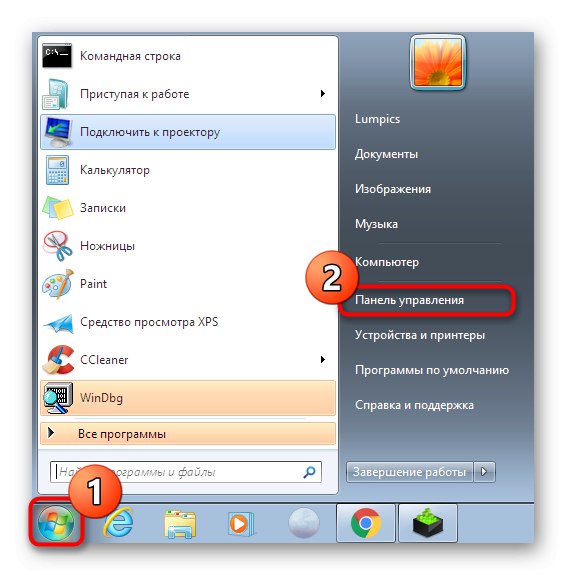
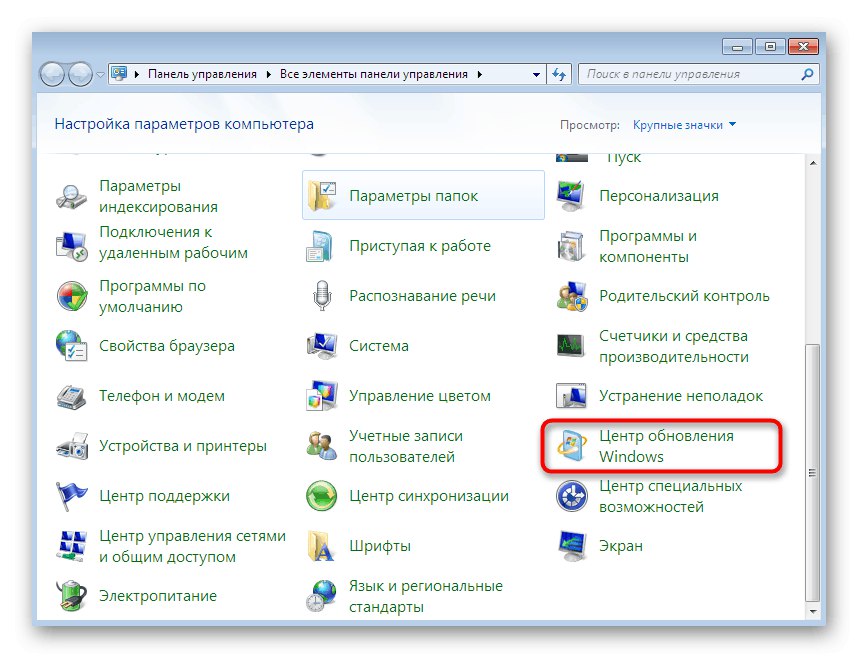
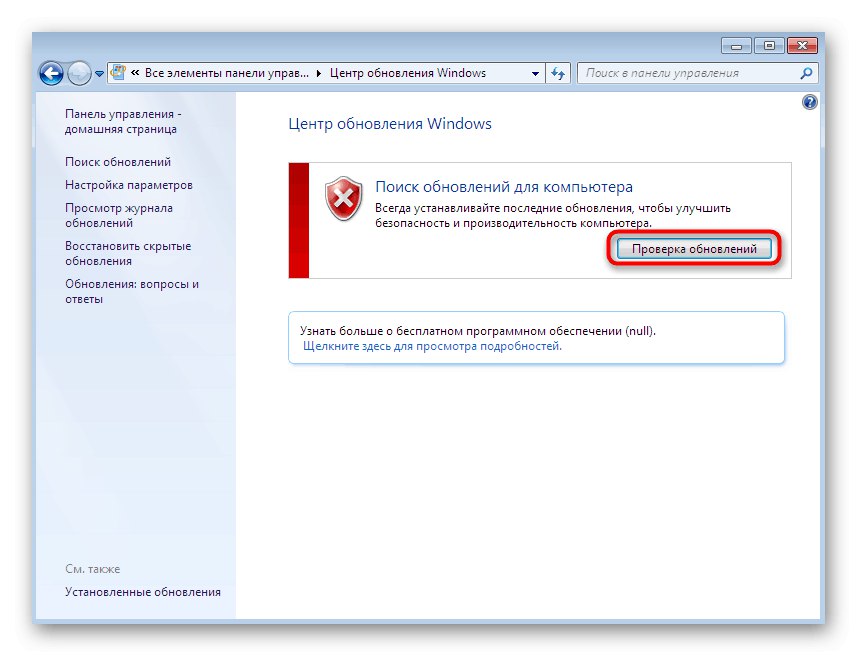
Ko bo ta operacija končana, boste prejeli obvestilo. Če najdete posodobitve, se bodo samodejno namestile po ponovnem zagonu računalnika. Če imate kakršne koli težave ali vprašanja v zvezi s to temo, si oglejte podporno gradivo na naši spletni strani s pomočjo spodnjih povezav.
Več podrobnosti:
Nadgradnja sistema Windows 7 na servisni paket 1
Omogočanje samodejnih posodobitev v sistemu Windows 7
Ročna namestitev posodobitev v operacijskem sistemu Windows 7
Odpravljanje težav z namestitvijo posodobitev sistema Windows 7
8. način: Namestitev uradnih popravkov
Ta metoda je najučinkovitejša, vendar je na zadnjem mestu, saj ima zdaj skoraj vsaka različica Diabla 2 že vse potrebne vgrajene popravke. Če pa se zgodi, da vaše prepakiranje ne vključuje različnih popravkov, jih boste morali namestiti sami. Dokler Blizzard na svojem uradnem spletnem mestu ni zaprl oddelka za popravke, jih je mogoče enostavno prenesti.
Pojdite na stran Patching Classic Games
- Odprite uradno stran za prenos popravkov in razširite seznam z razpoložljivimi igrami.
- Izberite vrstico z Diablo 2 in počakajte na prenos osnovnih informacij.
- Tu izhajate iz obstoječe različice aplikacije. S klikom na povezavo Windows izberite enega od razpoložljivih popravkov.
- Počakajte, da se prenos konča, in zaženite namestitveni program.
- Namestitev se izvede samodejno in le prebrati morate obvestilo o uspehu te operacije.
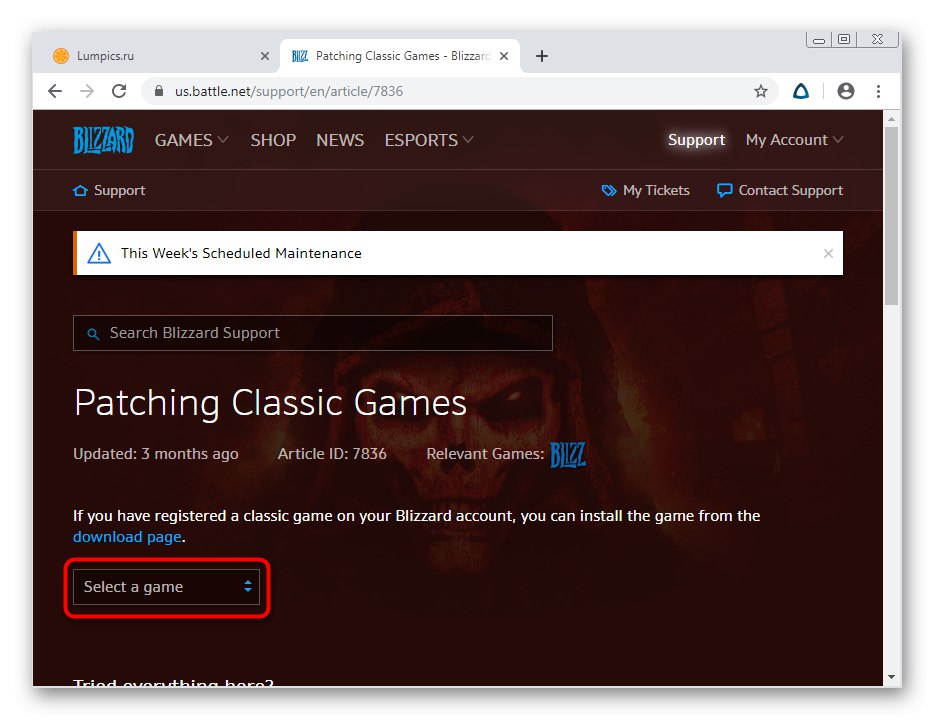
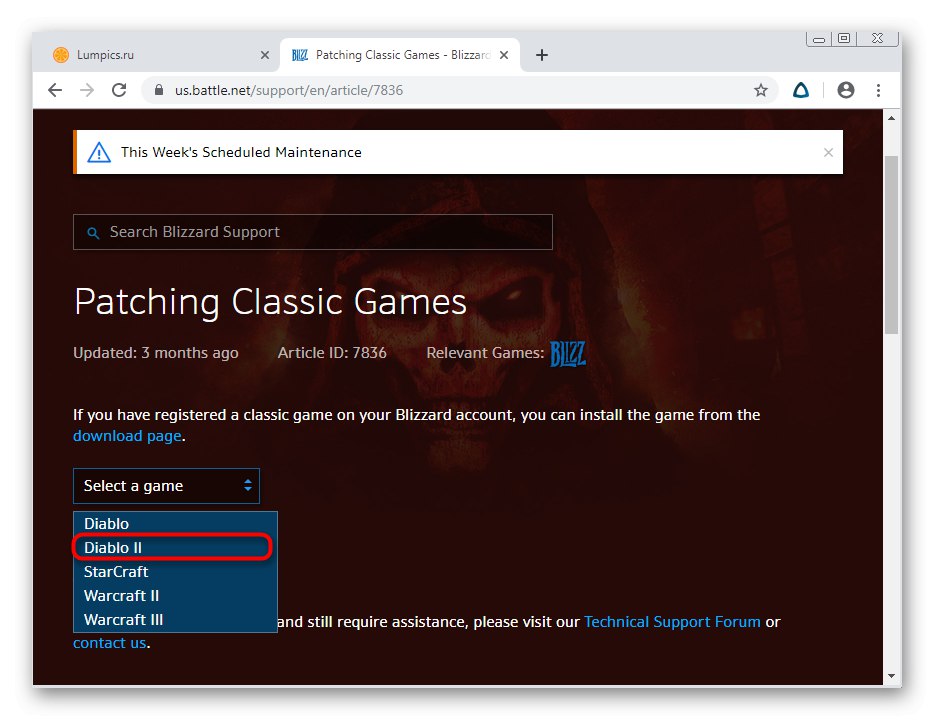
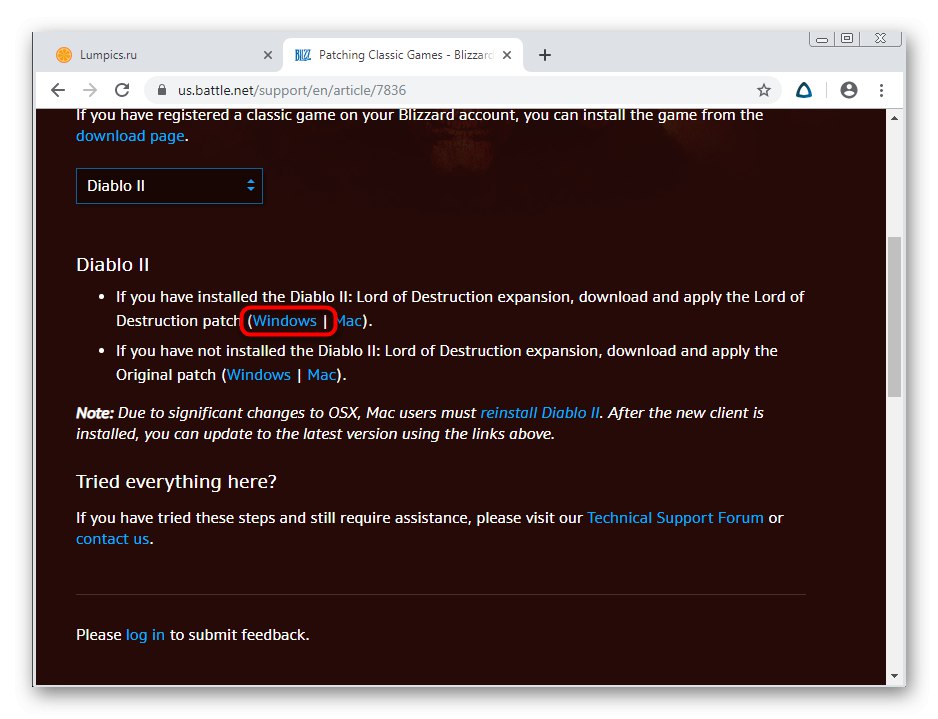
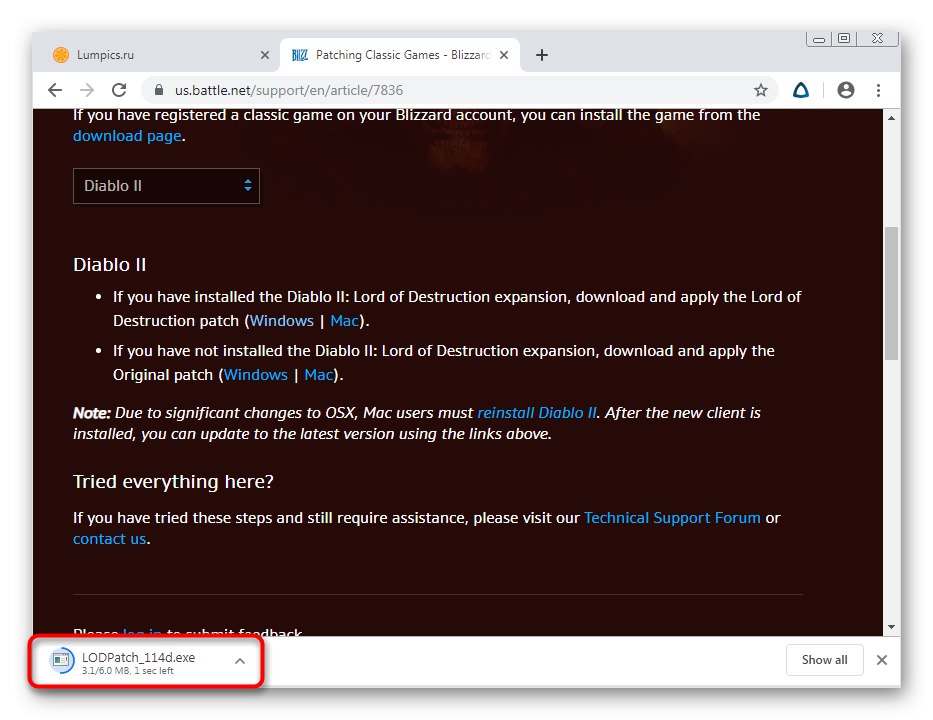
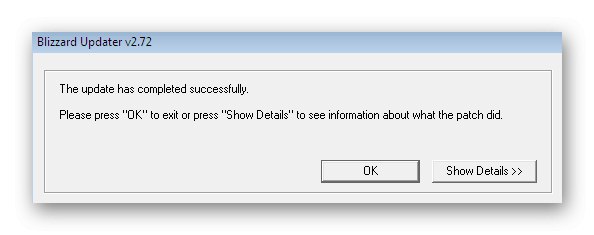
Po tem je priporočljivo znova zagnati računalnik, da bodo nove datoteke natančno zaznane. Nato nadaljujte s poskusom odpreti Diablo z že nameščenimi popravki.
V tem članku ste poznali vse znane metode reševanja napak z zagonom Diabla 2 v sistemu Windows 7. Kot vidite, so vsa navodila izjemno jasna in enostavna, zato z njihovo izvedbo ne bi smelo biti težav. Če se igra še vedno ne zažene, preverite komentarje na spletnem mestu, od koder ste jo prenesli. Možno je, da ste pravkar naleteli na nedelujoč sklop in boste morali poiskati drugo prepakiranje.